Datenquellen
Der Testmanager kann sich mit allen Datenquellen verbinden, die von der zugrundeliegenden PdCom-Bibliothek unterstützt werden. Das sind z. B. Echtzeit-Applikationen, bei denen die PdServ-Bibliothek verwendet wurde, um die Prozessdaten im Netzwerk zur Verfügung zu stellen. Als Beispiel-Datenquelle kann das PdServ-Beispiel (pdserv-example) verwendet werden. Siehe dazu die Seite Getting Started.
Editiermodus
Der Testmanager dient zur schnellen Erstellung von Visualisierungen und Bedienoberflächen. Dazu wird zwischen dem Bedienmodus und dem Editiermodus unterschieden. Letzterer dient dazu, die Widgets zur Anzeige und zur Bedienung auf den entsprechenden Reitern anzulegen, zu positionieren und zu konfigurieren. Den Editiermodus erreicht man über das globale Tastaturkürzel E, über das Hauptmenü Optionen / Editiermodus oder über den Stift in der Werkzeugleiste.
Widgets
Der Testmanager unterstützt verschiedene Widgets, die auf Reitern platziert werden können. Die Liste der Widgets ist durch Plug-Ins erweiterbar. Zum Erstellen eines neuen Widgets kann man das Kontextmenü des Reiters durch Rechtsklick auf einen leeren Bereich öffnen und einen Widget-Typ auswählen.
Stylesheets
Das Aussehen aller Reiter und Widgets ist durch Stylesheets beeinflussbar. Hierzu gibt es einen globalen Stylesheet und jeweils Reiter-abhängige und Widget-abhängige Stylesheets. Das globale Stylesheet ist über das Hauptmenü erreichbar (Optionen / Globales Stylesheet...). Die Stylesheet der Reiter erreicht man durch Rechtsklick auf einen leeren Bereich des Reiters im Kontextmenü (Stylesheet editieren...). Die Stylesheets der Widgets erreicht man ebenfalls über das Kontextmenü oder durch die entsprechende Eigenschaft (styleSheet) im Eigenschafts-Editor.
Python-Scripts
Das Aussehen und das Verhalten von Widgets kann durch Python-Scripts beeinflusst werden. Dafür bietet der Testmanager die Möglichkeit, an jedem Widget ein Python-Script zu hinterlegen. Ist ein Script hinterlegt, wird dies im Editiermodus durch ein kleines Symbol (
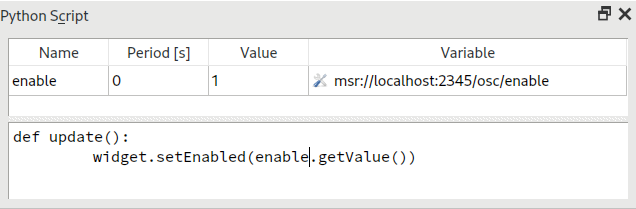
Das Script-Fenster enthält im oberen Teil eine Tabelle, in die man per Drag-and-Drop Variablen aus dem Datenquellen-Baum einfügen kann. Darunter ist der eigentliche Script-Editor.
Auf Änderungen der Variablen reagieren
Ist im Python-Script ein ausführbares Objekt update() definiert, so wird dieses jedes Mal ausgeführt, wenn irgendeine Variable in der Tabelle ihren Wert ändert. Ausführbare Objekte können z. B. Funktionen sein, oder Klassen, bei denen die Methode __call__() definiert ist.
Auf die Variablen zugreifen
Die Variablen sind unter dem in der Tabelle festgelegten Namen verfügbar und haben eine Methode getValue(), die den Wert zurückliefert.
Auf das eigene Widget zugreifen
Auf das Widget, mit dem das Script verknüpft ist, kann innerhalb des Scriptes über die Variable widget zugegriffen werden. Folgende Methoden sind für die Widget-Variable definiert:
- setEnabled(enable) – Aktiviert oder deaktiviert das Widget. enable muss ein Ausdruck sein, der in einen Wahrheitswert umgewandelt werden kann.
- setProperty(name, value) – Setzt eine Eigenschaft des Widgets. Damit sind Eigenschaften (Properties) des Widgets änderbar. Existiert die Eigenschaft mit dem Namen name nicht, wird eine sogenannte dynamische Eigenschaft angelegt. Darüber können auch Stylesheets beeinflusst werden.
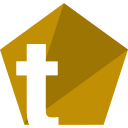 Testmanager-Dokumentation
Testmanager-Dokumentation